De vraag naar Blu-ray-conversie neemt toe, omdat veel gebruikers op zoek zijn naar gemakkelijke manieren om van hun films te genieten op moderne apparaten. Hoewel Blu-rays high-definition content leveren, vereisen ze speciale hardware of externe schijven voor het afspelen. Dit kan onhandig zijn voor wie van hun media wil genieten op moderne apparaten. Bovendien zijn fysieke media gevoelig voor schade, waardoor ze na verloop van tijd minder betrouwbaar worden. Deze gids leert je hoe je dit moet doen. hoe Blu-ray naar M4V converteren formaat. Op deze manier kunt u een digitale back-up maken die de originele inhoud behoudt, zonder dat u zich zorgen hoeft te maken over fysieke achteruitgang.
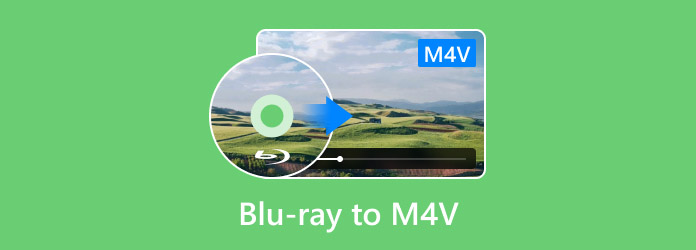
- Deel 1. Waarom Blu-ray naar M4V converteren
- Deel 2. Converteer Blu-ray naar M4V met Blu-ray Master Gratis Blu-ray Ripper
- Deel 3. Converteer Blu-ray naar M4V met EaseFab LosslessCopy
Deel 1. Waarom Blu-ray naar M4V converteren?
Compatibiliteit
Het converteren van Blu-ray naar digitale formaten zoals M4V verbetert de compatibiliteit op verschillende apparaten en mediaspelers. M4V is een door Apple ondersteund formaat dat soepel werkt met iDevices. Omdat toegang tot Blu-ray-schijven specifieke hardware of een externe schijf vereist, zorgt het converteren naar M4V voor een comfortabele weergave zonder extra software.
Digitale back-up
Met Blu-ray naar M4V-conversie kunt u een digitale back-up van uw collectie maken, waardoor de levensduur van uw media wordt verlengd. Fysieke media zijn gevoelig voor krassen, slijtage, stof, enz. Deze factoren kunnen ervoor zorgen dat uw Blu-ray-schijven onspeelbaar worden. Met conversie kunt u uw content echter in een digitaal formaat bewaren dat u eenvoudig kunt opslaan, dupliceren en archiveren.
Maatverkleining
Blu-rays staan erom bekend dat ze high-definition content bevatten, wat resulteert in grote bestandsgroottes. Dit maakt de Blu-ray-content onpraktisch voor digitaal gebruik zonder compressie. U kunt de bestandsgrootte verkleinen door conversie, met behoud van de oorspronkelijke kwaliteit. Bovendien gebruiken M4V-bestanden geavanceerde compressiecodecs om kleinere, beter hanteerbare bestanden te creëren zonder kwaliteitsverlies.
Kwaliteitsbehoud
Met de juiste tools kun je Blu-ray naar M4V converteren met behoud van de bron. Moderne Blu-ray ripsoftware maakt gebruik van geavanceerde coderingsalgoritmen om high-definition resoluties te behouden. Dit zorgt ervoor dat de originele kwaliteit intact blijft zonder videocompressie en audiodegradatie.
Deel 2. Converteer Blu-ray naar M4V met Blu-ray Master Gratis Blu-ray Ripper
Blu-ray Master Gratis Blu-ray-ripper is een gratis Blu-ray rip software om Blu-rays naar M4V te rippen. Het is beschikbaar om te downloaden voor Windows 8/10/11 en macOS 10.12 of hoger. Het ondersteunt zelfgemaakte, gecodeerde schijven, waaronder Blu-rays uit regio A, B en C. Bovendien kan het de meeste kopieerbeveiligingen, zowel oud als nieuw, efficiënt verwerken.
Bovendien maakt het conversie van Blu-ray naar meer dan 500 digitale formaten mogelijk, waaronder M4V. Bovendien biedt het meerdere bestandsformaatpresets met verschillende resoluties. Naast standaard Blu-rays kan het ook BDMV-mappen, HD Blu-rays, 3D Blu-rays, 4K Blu-rays, enzovoort verwerken. Bovendien beschikt het over een ingebouwde video-editor waarmee je de content vóór de conversie kunt aanpassen.
Zo rip je Blu-ray naar M4V op een Mac:
Stap 1. Begin met het gratis downloaden van de Blu-ray Master Blu-ray Ripper van de officiële website. Installeer de Blu-ray Ripper-software en wacht tot de installatie is voltooid. Zodra de installatie is voltooid, plaatst u uw Blu-ray in de externe schijf en start u de software.
Gratis download
Voor ramen
Veilige download
Gratis download
voor macOS
Veilige download
Stap 2.Klik Schijf laden om de Blu-ray van de externe schijf te importeren. Maar als uw Blu-ray is opgeslagen als een BDMV-map, selecteert u in plaats daarvan 'BD-map laden'. Blu-ray Master Free Blu-ray Ripper scant en toont vervolgens alle titels voor conversie.
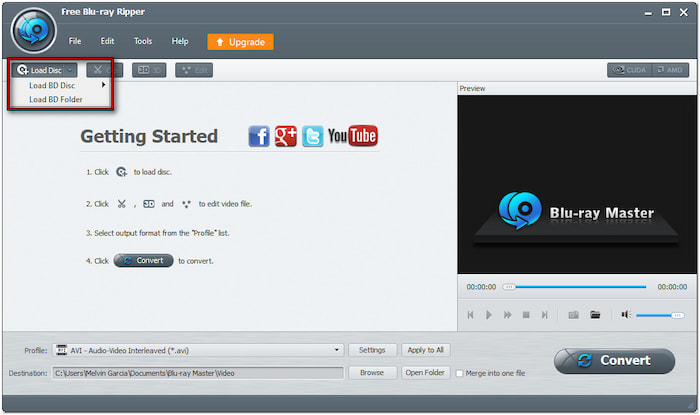
Stap 3.Nadat de software de Blu-ray succesvol heeft geladen, kunt u de inhoud vóór de conversie aanpassen. Klik op de Bewerking knop om toegang te krijgen tot de bewerkingstool en deze te gebruiken om:
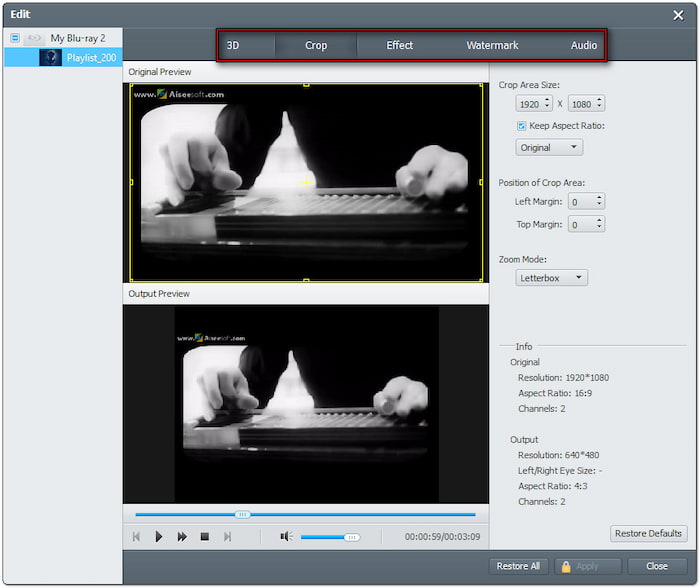
Klem: Verwijder onnodige Blu-ray-scènes, zoals aftiteling, samenvattingen, trailers, enz.
Gewas: Verwijder zwarte balken of buitenste randen door een beeldverhouding of gratis bijsnijding te selecteren.
Effect: Configureer basisvideo-effecten, zoals helderheid, contrast, tint en verzadiging.
Watermerk: Voeg een tekst- of afbeeldingswatermerk toe en pas de grootte, stijl en positie aan.
Audio: Verhoog het algehele geluid naar 200% om scènes met een laag volume te corrigeren en zo de geluidskwaliteit te verbeteren.
Stap 4.Klik op het pulldownmenu Profiel en ga naar de categorie Algemene video. Selecteer de M4V MPEG-4-video (*.m4v) voor het uitvoerformaat. Voor optimale kwaliteit klikt u op Instellingen om profielinstellingen zoals encoder, framesnelheid, resolutie, verhouding, bitsnelheid, enz. te configureren.
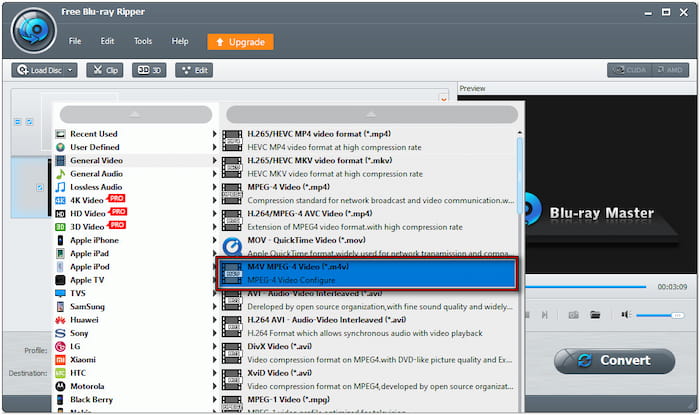
Stap 5.Ga naar het veld Bestemming en klik op Bladeren om de uitvoermap op te geven. Zodra de uitvoermap is ingesteld, klikt u op Overzetten Om de Blu-ray naar het gekozen formaat te rippen. De software start de Blu-ray-decodering en bereidt de content voor op M4V-conversie.
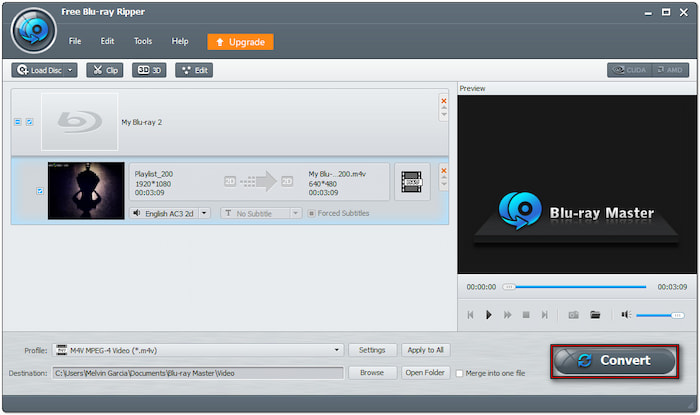
Blu-ray Master Free Blu-ray Ripper biedt een gratis oplossing voor het converteren van Blu-rays naar digitale formaten. Je kunt de geripte content dan afspelen op verschillende apparaten en mediaspelers. Als je geen idee hebt waar je het kunt afspelen, bekijk dan de beste gratis M4V-spelers hier.
Deel 3. Converteer Blu-ray naar M4V met EaseFab LosslessCopy
EaseFab LosslessCopy is een Blu-ray- en dvd-ripsoftware die toegankelijk is op pc- en Mac-systemen. Zoals de naam al doet vermoeden, converteert het Blu-ray naar M4V-formaat zonder kwaliteitsverlies. Je kunt er meer dan 500 lossless bestanden mee herformatteren, met behoud van alle bronnen. Het biedt ook 1:1 schijfback-upopties, zodat je de content kunt klonen met de originele structuur intact.
Stap 1.Pak je Blu-ray-schijf en plaats deze in het Blu-ray-station. Open EaseFab LosslessCopy en klik op de knop Bestand(en) laden Knop om de schijf toe te voegen. Hier kunt u ook de BDMV-map, IFO-bestanden en ISO-bestanden laden voor conversie.
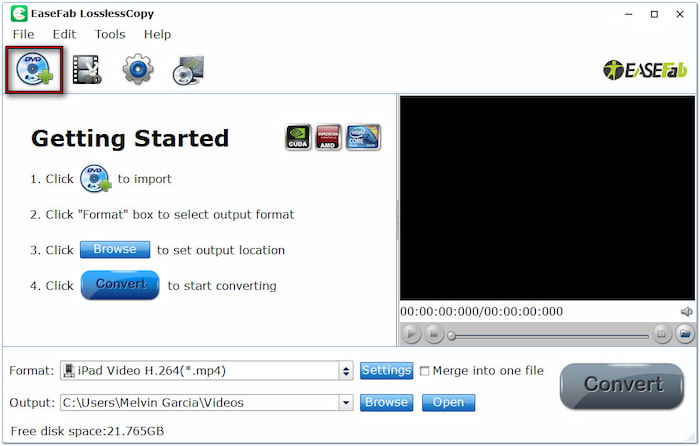
Stap 2.Klik op het veld Formaat en ga naar de categorie Algemene video. Blader door de beschikbare formaten en selecteer de M4V MPEG-4-video (*.m4v)Optioneel kunt u profielinstellingen zoals video- en audioparameters aanpassen voor een rip van hoge kwaliteit.
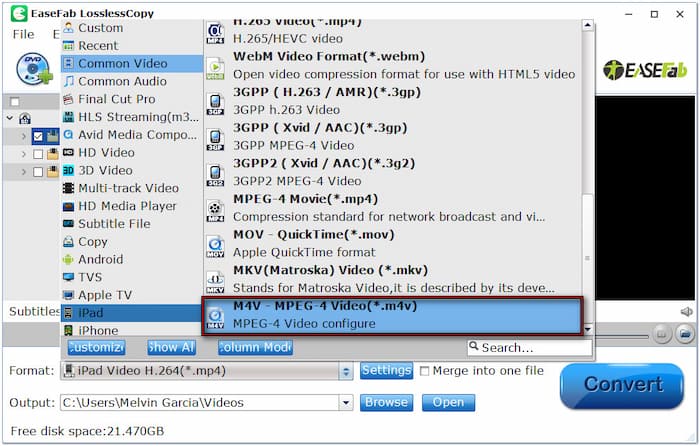
Stap 3.Ga naar het veld Uitvoer en klik op de knop Bladeren om het bestemmingspad op te geven. Klik Overzetten zodat de software de Blu-ray-inhoud kan converteren. EaseFab LosslessCopy ript de schijf. De timing van het rippen is afhankelijk van de kwaliteit en duur van de film.
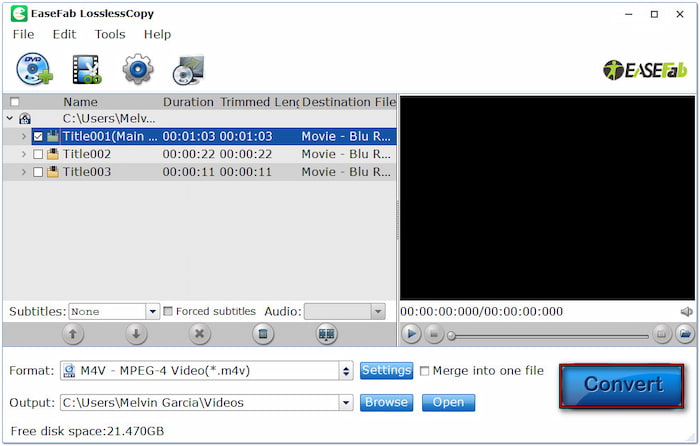
EaseFab LosslessCopy is vergelijkbaar met EaseFab Blu-ray-ripper , ontworpen om Blu-ray naar digitale formaten te converteren. EaseFab LosslessCopy richt zich echter op het behoud van de originele kwaliteit van de Blu-ray tijdens de conversie. Maar hier is het probleem: de gratis versie van EaseFab LosslessCopy kan alleen de eerste 3 minuten van de Blu-ray-content rippen.
Afsluiten
Weten hoe Blu-ray naar M4V converteren kan u op verschillende manieren helpen. Het verbetert de mediacompatibiliteit, behoudt content via digitale back-ups, verkleint de bestandsgrootte en behoudt de hoge afspeelkwaliteit. U kunt probleemloos genieten van uw favoriete films op moderne apparaten dankzij de conversie. Voor een gratis conversie is Blu-ray Master Free Blu-ray Ripper de beste keuze. Het ondersteunt meer dan 500 formaten, kan overweg met kopieerbeveiligde schijven en levert resultaten van hoge kwaliteit zonder kwaliteitsverlies.
Meer van Blu-ray Master
Blu-ray naar digitaal rippen

Rip Blu-rays gratis en binnen enkele minuten naar elk video- en audioformaat met verschillende parameters.
100% Veilig. Geen virussen.

